Mac에서 공간을 최적화하고 절약하는 방법
당신은 SSD로 전환 Mac에서. 그 속도는 가격 : 공간입니다. 내용을 삭제하고 싶지는 않지만 모든 파일을 Mac에 보관할 수는 없습니다. Sierra에는이를 지원하기위한 도구가 내장되어 있지만 항상 충분하지는 않습니다. 약간의 계획과 약간의 타협이 주어지면 너무 많은 데이터를 잃지 않고 작동하게 할 수 있습니다.

torbakhopper의 여행자 사진
Mac에서 공간을 차지하는 것은 무엇입니까?
이것이 첫 번째 질문입니다. 어쩌면 거대한 파일 일 수도 있습니다. 애플 건너 뛰기 이 Mac에 관하여 저장 섹션. 행동하기에 충분한 세부 정보를 제공하지는 않습니다. 그 목적은 남은 공간에 대한 기본 아이디어를 제공하는 것입니다.
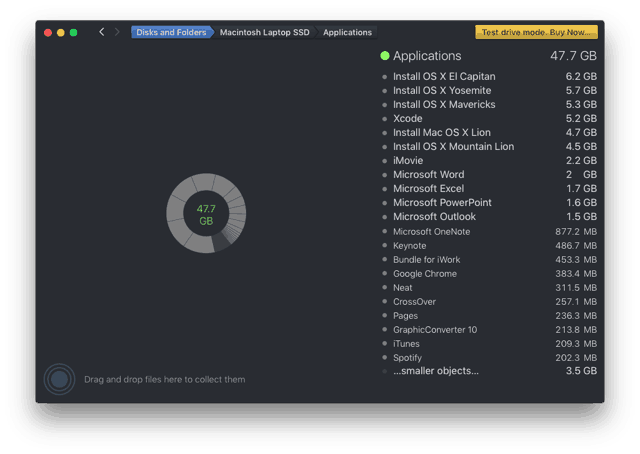
공간 문제를 분석하는 유틸리티는 데이지 디스크. 그 프로그램은 nagware입니다. 처음 몇 번의 사용에는 무료입니다. 평가판 사용 후 구매를 장려하는 시간 지연이 있습니다. 공간 문제가 계속되면 투자 가치가 있습니다.
Daisy Disk는 가장 큰 파일을 목록의 맨 위에 놓습니다. 범주를 클릭하면 특정 파일로 드릴 다운됩니다. 큰 공간 돼지 중 일부는 분명합니다.
계속하기 전에 백업
다음 단계는 파괴적이므로 확인해야합니다. 백업이 최신 상태이며 작동 중. 테스트 후에도 안심하고 사용할 수 있도록이 파일을 외장 하드 드라이브로 옮겼습니다. 기계식 외장 하드 드라이브는 저렴하지만 일부 파일은 값이 비쌉니다.
Mac에서 무엇을 삭제할 수 있습니까?
맥 인스톨러
내 예에서 큰 파일은 OS입니다.설치자. 나는 그것들을 다시 필요로하지 않으므로 제거 할 확실한 후보입니다. 외장 드라이브로 옮긴 후에는 삭제하고 해당 공간을 되 찾을 수 있습니다. 다시 필요한 것이 있으면 언제든지 Apple에서 다운로드 할 수 있습니다. Apple이 상점에서 그것을 가져 오는 경우를 대비하여 백업 드라이브에 사본이 있습니다.
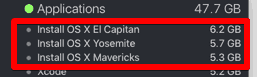
OS뿐만 아니라 모든 설치 프로그램이 좋습니다.제거 후보. 프로그램을 다시 설치해야하는 경우 이전 설치 프로그램이 최신 버전이 아닐 수 있습니다. 드문 경우이지만 이전 버전이 필요합니다. 외부 버전이 있습니다. 우리는 그것에 대해 말했습니까?
사용하지 않은 Mac 프로그램
이전 예제에서 설치 프로그램 이후Xcode와 iMovie였습니다. Xcode는 프로그래밍 용이며 AppleTV에서 스크린 샷을 얻는 데 사용했습니다. 내가 사용한 유일한 시간이야 나는 iMovie를 사용해 본 적이 없습니다. 두 프로그램 모두 Apple의 App Store에서 구할 수 있으므로 다시 다운로드 할 수 있습니다. Onenote도 있습니다. 저는 Evernote 팀에서 뛰었습니다. 마음이 바뀌면 언제든지 다시 설치할 수 있습니다.
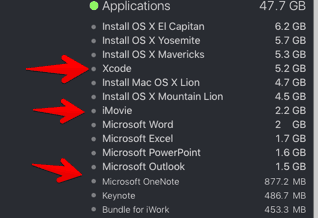
iOS 백업
iTunes는 친절하게 모든 것을 기억합니다 iOS 기기 백업. 고마워, 애플 장치를 교체해도 여전히 이전 백업이 기억됩니다. iTunes에서 환경 설정으로 이동 한 다음 장비로 이동하십시오. 여기에서 백업 한 모든 기기가 표시됩니다. 기기를 교체 한 경우 이전 백업을 삭제하십시오. 백업을 외부로 옮기지 않고도이 작업을 수행 할 수 있지만, 안전하게 재생하면됩니다. 백업을 마우스 오른쪽 버튼으로 클릭하고 Finder에 표시 그런 다음 해당 폴더를 가져 와서 외장 드라이브로 옮깁니다.
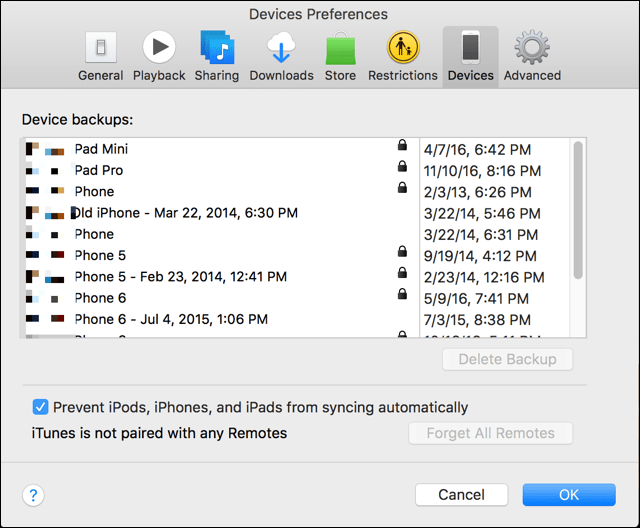
여전히 기기를 사용하고 iCloud를 사용하여 백업하는 경우 추가 공간을 절약 할 수 있습니다 로컬 백업 삭제. 컴퓨터의 백업이 최신 버전이 아닐 수 있습니다.
팟 캐스트
Mac에서 디스크 공간 부족에 대해 불평하기 시작했을 때 포드 캐스트가 그 원인이었습니다. 나는 많은 사람들을 구독했지만 적은 사람들의 말을 들었습니다. 그 비공개 팟 캐스트는 몇 년 동안 수집되었습니다. iTunes 보관함에 구독 한 팟 캐스트 목록이 나타납니다. 팟 캐스트 청취를 완전히 중단 한 경우 마우스 오른쪽 단추를 클릭하고 라이브러리에서 삭제 사라 졌어요 여기서 경고를 삭제하기 전에 백업을 건너 뛰겠습니다. 아냐, 아마 여전히 그것을 백업하는 것이 좋습니다. 팟 캐스트는 때때로 사라집니다.
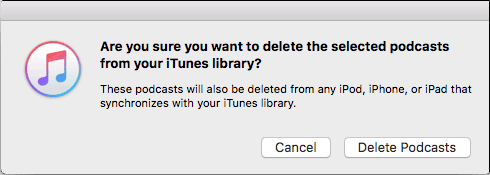
다른 iTunes 컨텐츠
당신이 거기있는 동안, 당신이 있는지 확인일부 영화 나 TV 프로그램은 공간을 차지합니다. 언제든지 다시 다운받을 수 있습니다. 아마 당신은 그것들을보고 삭제하는 것을 잊었습니다. 다시 안전을 위해 백업하십시오. 각 iTunes 카테고리를 살펴보고 삭제할 항목을 찾으십시오.
이메일 및 첨부
이메일은 대부분 문자이며 너무 많이 들지 않습니다공간. 첨부 파일은 당신을 죽이는 것입니다. 첨부 파일이 중요한 경우 문서 또는 다른 폴더로 이동했을 수 있습니다. 결국 그 방법을 찾는 것이 더 쉽습니다.
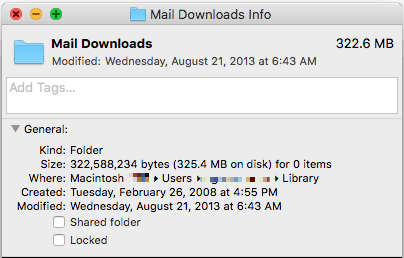
Apple의 메일 프로그램을 사용하는 경우 첨부 파일은 메일 다운로드 폴더. 해당 폴더를 찾으려면 Spotlight에 이름을 입력하십시오. 기본 드라이브에서 첨부 파일을 옮기면 메일 메시지를 열 때 첨부 파일을 사용할 수 없습니다. 그래도 이름을 알 수 있으므로 항상 외부 드라이브에서 이름을 검색 할 수 있습니다. 이 모든 것을 Mac에서 옮기는 대신 큰 파일 만 옮기는 것이 좋습니다.
공간을 최적화하는 방법
공간을 차지하는 것을 파악한 후에지방을 다듬 으면 충분하지 않을 수 있습니다. 이제 공간 절약에있어 약간의 창의력을 발휘할 때입니다. 약간의 타협을해야하지만 아주 작습니다.
iTunes를 외장 드라이브로 이동 (또는 그냥 삭제)
스트리밍 서비스가 너무 많아서내 iTunes 보관함을 거의 듣지 않습니다. 나는 몇 년도 보지 못했지만이 기사를 쓰면 다시 접어 들었습니다. 로컬 iTunes 보관함을 듣고 3 년이 지났을 것으로 추정됩니다.
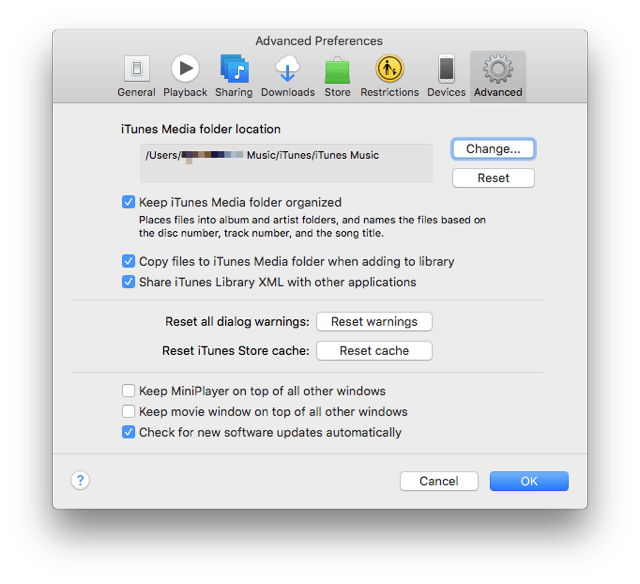
공간을 절약하기 위해 대량으로 할 수 있습니다 전체 iTunes 보관함을 외장 드라이브로 이동. 음악 보관함의 iTunes 폴더를 외장 드라이브로 드래그하기 만하면됩니다. iTunes를 다시 사용하려는 경우 다음으로 이동하여 iTunes가 라이브러리가있는 위치를 알려줄 수 있습니다 환경 설정 그리고 많은, 진보 한, 많이 경과 한 클릭 iTunes Media 폴더 위치 새 위치를 가리 킵니다. 외장 USB 드라이브 대신 Airport Extreme에 연결된 외장 하드 드라이브로 광산을 옮겼습니다. 완료되면 원본 디렉토리를 삭제할 수 있습니다. 다음에 iTunes에 대해 쓸 때까지 나의 iTunes 보관함이 Airport Extreme에서 그대로 유지 될 것입니다. Spotify와 Pandora는 모바일 장치에서 많이 사용됩니다.
애플의 메일 프로그램 건너 뛰기
귀하의 이메일이 웹에있는 경우컴퓨터에? 물론, 애플이 당신을 위해 그것을 설정하지만, 모든 이메일과 첨부 파일은 공간을 차지합니다. Gmail을 사용하는 경우 웹을 계속 사용하는 것이 좋습니다. 나는 좋아한다 Mac의 메일 비행기. 데스크탑 메일 클라이언트의 일부 기능을 제공하지만 메일은 여전히 클라우드에 남아 있습니다.
Dropbox가 동기화되지 않도록 조정
저는 Dropbox를 좋아합니다. 누가 그렇지 않습니까? 프로모션을 통해 여분의 공간을 확보 한 경우 기본적으로 Mac의 모든 공간이 공간을 차지합니다. 모두 거기에 있어야합니까? 몇몇 사람들은 나와 공유 폴더를 가지고 있으며 그 사람들은 내 Mac과 동기화됩니다. 그들은 필요하지 않습니다. Dropbox에 많은 정보를 보관하고 있지만 대부분 주문형으로 다운로드합니다. 그 곳에 선택적 동기화 들어 온다.
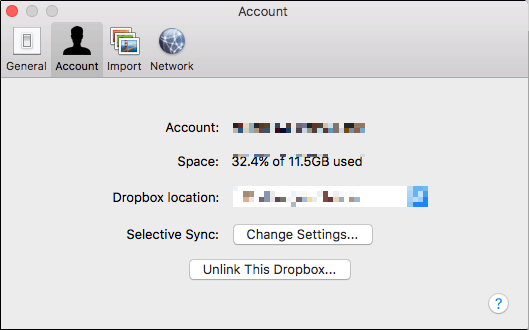
Dropbox 프로그램에서 계정 그리고 선택적 동기화 : 설정 변경…. 여기에서 Mac에 항상 필요하지 않은 폴더를 선택하십시오. 모든 파일이 필요하지 않은 경우라는 폴더를 만들 수 있습니다 클라우드 만 동기화하고 싶지 않은 파일을 거기에 넣습니다. 그런 다음 구성 선택적 동기화 Mac과 동기화하지 마십시오.
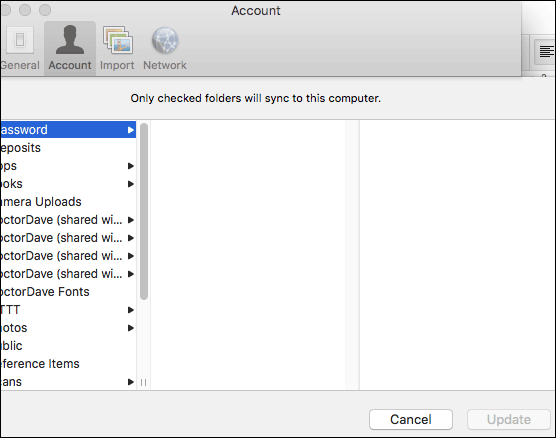
동일한 전략이 SugarSync 또는 OneDrive와 같은 다른 서비스에서도 작동합니다.
클라우드 기반 서비스
나는 또한 Evernote를 좋아합니다 (죄송합니다 / 미안합니다) OneNote). 공간이 부족한 경우 시스템에서 바로 킥오프 할 수 있습니다. 항상 설치하고 데이터베이스를 다시 다운로드 할 수 있습니다. 물건을 직접 공유하는 것을 좋아하지만 Mac의 공간을 더 좋아합니다.
클라우드 기반 및클라우드 기반으로 데스크톱 기반 구성을 구성 할 수 있습니다. 소프트웨어가 Creative Cloud 또는 Office 365와 같은 구독 기반 인 경우 사용하지 않는 구성 요소를 제거 할 수 있습니다. Powerpoint보다 Keynote를 선호하므로 Powerpoint 삭제에 대해 확신합니다. 다시 다운로드하거나 웹에서 사용할 수 있습니다. 필사적이라면 Office와 iWork를 모두 삭제하고 웹에서 사용할 수 있습니다.
이 작업을 수행하지 마십시오
사진 보관함 이동
제발 하지마 하나는 외장 드라이브에서 큰 파일을 여는 것이 매우 느리다는 것입니다. 사진은 큰 파일이므로 빠른 SSD로 인해 외부 기계식 드라이브에서 사진이 더 느리게 보입니다. 음악을 너무 빨리들을 수 있기 때문에 iTunes 위로 이동하는 것이 좋습니다. 사진 라이브러리의 모든 미리보기 이미지는로드하는 데 시간이 오래 걸립니다.
많은 사람들에게 가장 가치 있고Mac에서 대체 할 수없는 것은 사진입니다. 백업 프로그램이 항상 외부 드라이브를 자동으로 백업하지는 않습니다. 백업을 구성하지 않고 기본 설정에 의존하지 않는 한 사진이 위험에 노출됩니다. 드라이브를 항상 연결 상태로 유지하지 않으면 백업되지 않은 것입니다.
휴지통 자동 비우기
뭐? 무엇이 잘못 될 수 있습니까? 쓰레기통에 있어요 실수로 컴퓨터 나 집에서 귀중한 것을 버린 적이 있다면 이해할 것입니다. 실수로 손가락이 튕겨 지거나 기술적 인 결함이 발생하면 쓰레기에 가치있는 물건이 생길 수 있습니다. 휴지통을 비우는 것은 좋지만 먼저 무엇이 들어 있는지 확인하십시오. 확인하지 않고이 작업을 수행하는 모든 프로그램은 장애를 일으 킵니다.
청소 프로그램 다운로드
이들 중 다수는 용의자입니다. 그들은 둘 중 하나입니다 악성 코드 또는 Mac에 큰 도움이 필요하다고 생각하십시오. 일부 프로그램은 둘 다입니다. 이 프로그램은 무료 일 수 있으며 정식 버전을 구매하도록 속일 수 있습니다. 당신은 누구보다 컴퓨터와 데이터를 더 잘 알고 있습니다. 따라서 알고리즘이 아닌 제거 할 항목을 결정해야합니다. 내가 시도한 합법적 인 프로그램은 종종 다시 생성되는 작은 파일, 즉 캐시, 쿠키 및 임시 파일을 제거합니다. Mac의 공간이 부족하여 이러한 파일로 인해 차이가 생기면 계속 문제가 발생합니다. 대부분의 프로그램은 휴지통을 비우지 만 자동 휴지통 제거에 대한 이전 경고에 유의하십시오.
니켈과 당신의 공간을 Diming
작은 파일처럼 청소 프로그램제거하면 시스템에서 모든 작은 파일을 삭제하는 데 미치게됩니다. 예를 들어, 추가 글꼴 및 언어와 같은 것을 제거하면 여기저기서 몇 MB를 얻을 수 있습니다. 그래도 시간을 낭비하고 있습니다. 기껏해야 공연을 보게 될 것입니다. 때때로, 프로그램은 그 파일들이 존재하고 엉망이되기를 기대합니다. 프로그램은 예기치 않은 절단을 좋아하지 않습니다.
시스템에서 다른 작업을 수행하면 ROI가 훨씬 높아지고 미래에는 잠재적 인 문제가 없습니다.









코멘트를 남겨주세요